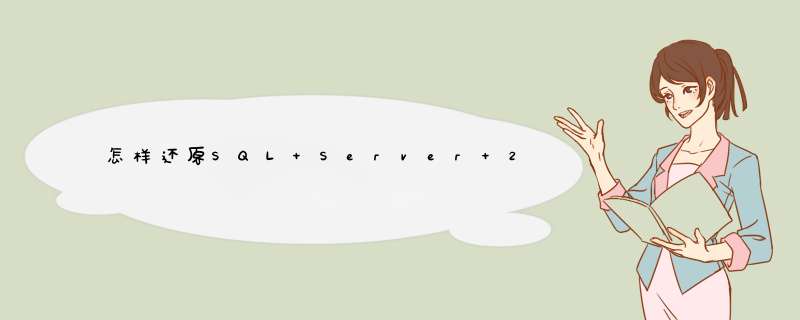
第1步,首先来新建一个数据库。在企业管理器控制台窗口中用鼠标右键单击“数据库”选项,在d出的快捷菜单中执行“新建数据库”命令。
第2步,在打开的“数据库属性”对话框中,在“名称”编辑框中键入备份时的数据库名称。“排序规则设置”保持默认参数设置,然后单击“确定”按钮,如图2008120221所示。
图2008120221 “数据库属性”对话框
小提示:新建数据库以后,不需要运行sql脚本生成数据库,同时也不要从mdb数据库中导入数据。
第3步,在企业管理器控制台窗口中,用鼠标右键单击新建立的数据库,然后在d出的快捷菜单中执行“所有任务/还原数据库”菜单命令,如图200812022所示。
图2008120222 执行“还原数据库”命令
第4步,打开“还原数据库”对话框,该对话框主要用来设置还原设备、还原备份集等信息。
第5步,在“常规”选项卡中,用鼠标左键点选“还原”区域的“从设备”单选框,切换至选择设备视图。在选择设备视图中,“还原为数据库”编辑框中默认填写了新建的数据库名称,而“还原备份集”提供了还原的几种形式。保持这些参数的默认设置,单击“选择设备”按钮,打开“选择还原设备”对话框。
第6步,在“选择还原设备”对话框中,可以选择在还原了该备份后SQL Server将从哪些设备中还原。单击“添加”按钮,打开“选择还原目的”对话框。单击“文件名”编辑框右侧的浏览按钮,在打开的“备份设备位置”对话框中选中事先备份的设备,并单击“确定”按钮,如图2008120223所示。
图2008120223 选择还原设备
第7步,返回“选择还原目的”对话框,在“文件名”编辑框中可以看到选中的设备名称,依次单击“确定/确定”按钮。
第8步,返回到“还原数据库”对话框,单击“选项”标签,切换至“选项”选项卡。在该选项卡中,用鼠标勾选“在现有数据库上强制还原”复选框。其它选项保持默认状态,单击“确定”按钮,如图2008120224所示。图2008120224 设置强制还原
9
第9步,SQL Server开始进行还原 *** 作,还原完成后会给出提示,单击“确定”按钮即可。
一、备份数据库
1、打开SQL企业管理器,在控制台根目录中依次点开Microsoft SQL Server
2、SQL Server组-->双击打开你的服务器-->双击打开数据库目录
3、选择你的数据库名称(如论坛数据库Forum)-->然后点上面菜单中的工具-->选择备份数据库
4、备份选项选择完全备份,目的中的备份到如果原来有路径和名称则选中名称点删除,然后点添加,如果原来没有路径和名称则直接选择添加,接着指定路径和文件名,指定后点确定返回备份窗口,接着点确定进行备份
二、还原数据库
1、打开SQL企业管理器,在控制台根目录中依次点开Microsoft SQL Server
2、SQL Server组-->双击打开你的服务器-->点图标栏的新建数据库图标,新建数据库的名字自行取
3、点击新建好的数据库名称-->然后点上面菜单中的工具-->选择恢复数据库
4、在d出来的窗口中的还原选项中选择从设备-->点选择设备-->点添加-->然后选择你的备份文件名-->添加后点确定返回,这时候设备栏应该出现您刚才选择的数据库备份文件名,备份号默认为1(如果您对同一个文件做过多次备份,可以点击备份号旁边的查看内容,在复选框中选择最新的一次备份后点确定)-->然后点击上方常规旁边的选项按钮
5、在出现的窗口中选择在现有数据库上强制还原,以及在恢复完成状态中选择使数据库可以继续运行但无法还原其它事务日志的选项。在窗口的中间部位的将数据库文件还原为这里要按照你SQL的安装进行设置(也可以指定自己的目录),逻辑文件名不需要改动,移至物理文件名要根据你所恢复的机器情况做改动,如您的SQL数据库装在D:\Program Files\Microsoft SQL Server\MSSQL\Data,那么就按照您恢复机器的目录进行相关改动改动,并且最后的文件名最好改成您当前的数据库名(如原来是zw0001mdf,现在的数据库是zw0002,就改成zw0002mdf),日志和数据文件都要按照这样的方式做相关的改动(日志的文件名是ldf结尾的),这里的恢复目录您可以自由设置,前提是该目录必须存在(如您可以指定d:\sqldata\zw0002mdf或者d:\sqldata\zw0002ldf),否则恢复将报错
6、修改完成后,点击下面的确定进行恢复,这时会出现一个进度条,提示恢复的进度,恢复完成后系统会自动提示成功,如中间提示报错,请记录下相关的错误内容并询问对SQL *** 作比较熟悉的人员,一般的错误无非是目录错误或者文件名重复或者文件名错误或者空间不够或者数据库正在使用中的错误,数据库正在使用的错误您可以尝试关闭所有关于SQL窗口然后重新打开进行恢复 *** 作,如果还提示正在使用的错误可以将SQL服务停止然后重起看看,至于上述其它的错误一般都能按照错误内容做相应改动后即可恢复
三、设定每日自动备份数据库
1、打开企业管理器,在控制台根目录中依次点开Microsoft SQL Server-->SQL Server组-->双击打开你的服务器
2、然后点上面菜单中的工具-->选择数据库维护计划器
3、下一步选择要进行自动备份的数据-->下一步更新数据优化信息,这里一般不用做选择-->下一步检查数据完整性,也一般不选择
4、下一步指定数据库维护计划,默认的是1周备份一次,点击更改选择每天备份后点确定
5、下一步指定备份的磁盘目录,选择指定目录,如您可以在D盘新建一个目录如:d:\databak,然后在这里选择使用此目录,如果您的数据库比较多最好选择为每个数据库建立子目录,然后选择删除早于多少天前的备份,一般设定4-7天,这看您的具体备份要求,备份文件扩展名一般都是bak就用默认的
6、下一步指定事务日志备份计划,看您的需要做选择-->下一步要生成的报表,一般不做选择-->下一步维护计划历史记录,最好用默认的选项-->下一步完成
7、完成后系统很可能会提示Sql Server Agent服务未启动,先点确定完成计划设定,然后找到桌面最右边状态栏中的SQL绿色图标,双击点开,在服务中选择Sql Server Agent,然后点击运行箭头,选上下方的当启动OS时自动启动服务
8、这个时候数据库计划已经成功的运行了,他将按照您上面的设置进行自动备份
我认为有两个办法:
1、如果能够备份“置疑”数据库的话,现备份出来,然后删除该数据库,最后由备份出来的文件恢复。
2、如果无法备份可以采取先停止sql
server,然后到sql安装目录的data(系统默认时这里,也可能在其他你放置的目录下)目录下找到该“置疑”数据库文件和日志文件拷贝到其他目录,启动sql
server,删除该数据库,将考出的数据库文件和日志文件考回原目录,最后用这两个文件通过数据库附加的方法恢复原数据库。
数据库的备份和恢复一、备份数据库1、打开SQL企业管理器,在控制台根目录中依次点开Microsoft SQL Server2、SQL Server组--双击打开你的服务器--双击打开数据库目录3、选择你的数据库名称(如论坛数据库Forum)--然后点上面菜单中的工具--选择备份数据库4、备份选项选择完全备份,目的中的备份到如果原来有路径和名称则选中名称点删除,然后点添加,如果原来没有路径和名称则直接选择添加,接着指定路径和文件名,指定后点确定返回备份窗口,接着点确定进行备份二、还原数据库1、打开SQL企业管理器,在控制台根目录中依次点开Microsoft SQL Server2、SQL Server组--双击打开你的服务器--点图标栏的新建数据库图标,新建数据库的名字自行取3、点击新建好的数据库名称--然后点上面菜单中的工具--选择恢复数据库4、在d出来的窗口中的还原选项中选择从设备--点选择设备--点添加--然后选择你的备份文件名--添加后点确定返回,这时候设备栏应该出现您刚才选择的数据库备份文件名,备份号默认为1(如果您对同一个文件做过多次备份,可以点击备份号旁边的查看内容,在复选框中选择最新的一次备份后点确定)--然后点击上方常规旁边的选项按钮5、在出现的窗口中选择在现有数据库上强制还原,以及在恢复完成状态中选择使数据库可以继续运行但无法还原其它事务日志的选项。在窗口的中间部位的将数据库文件还原为这里要按照你SQL的安装进行设置(也可以指定自己的目录),逻辑文件名不需要改动,移至物理文件名要根据你所恢复的机器情况做改动,如您的SQL数据库装在D:/Program Files/Microsoft SQL Server/MSSQL/Data,那么就按照您恢复机器的目录进行相关改动改动,并且最后的文件名最好改成您当前的数据库名(如原来是zw0001mdf,现在的数据库是zw0002,就改成zw0002mdf),日志和数据文件都要按照这样的方式做相关的改动(日志的文件名是ldf结尾的),这里的恢复目录您可以自由设置,前提是该目录必须存在(如您可以指定d:/sqldata/zw0002mdf或者d:/sqldata/zw0002ldf),否则恢复将报错6、修改完成后,点击下面的确定进行恢复,这时会出现一个进度条,提示恢复的进度,恢复完成后系统会自动提示成功,如中间提示报错,请记录下相关的错误内容并询问对SQL *** 作比较熟悉的人员,一般的错误无非是目录错误或者文件名重复或者文件名错误或者空间不够或者数据库正在使用中的错误,数据库正在使用的错误您可以尝试关闭所有关于SQL窗口然后重新打开进行恢复 *** 作,如果还提示正在使用的错误可以将SQL服务停止然后重起看看,至于上述其它的错误一般都能按照错误内容做相应改动后即可恢复三、设定每日自动备份数据库1、打开企业管理器,在控制台根目录中依次点开
以上就是关于怎样还原SQL Server 2000数据库全部的内容,包括:怎样还原SQL Server 2000数据库、SQL数据库如何还原、错删掉sql数据库怎么找回等相关内容解答,如果想了解更多相关内容,可以关注我们,你们的支持是我们更新的动力!
欢迎分享,转载请注明来源:内存溢出

 微信扫一扫
微信扫一扫
 支付宝扫一扫
支付宝扫一扫
评论列表(0条)